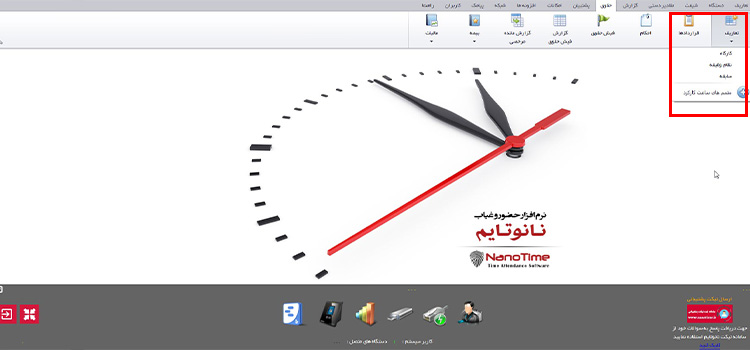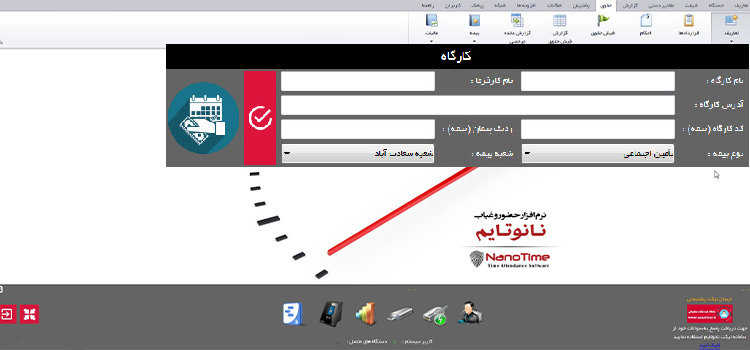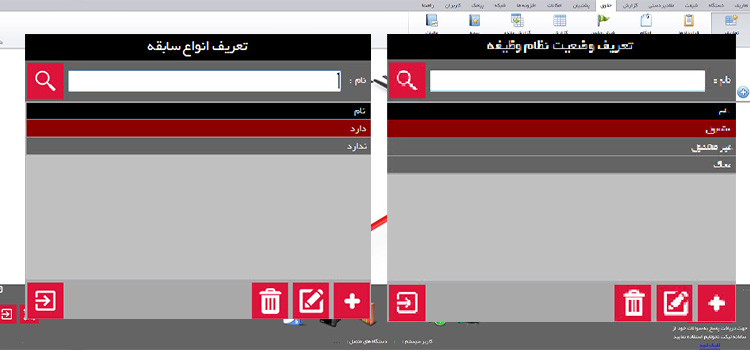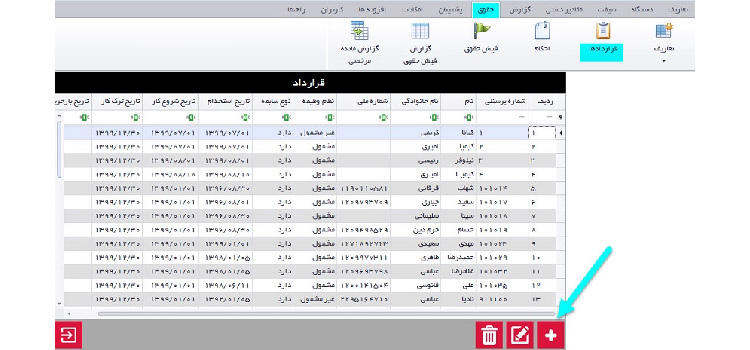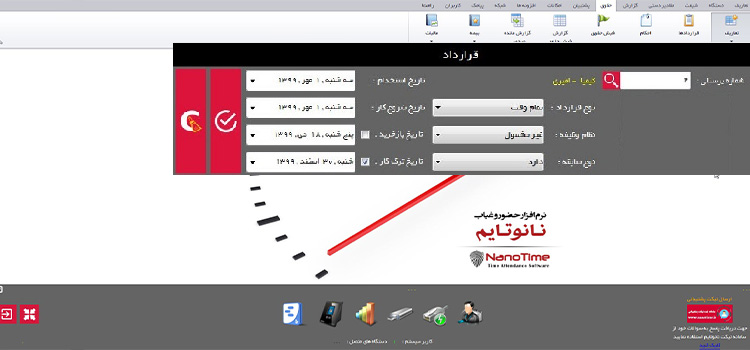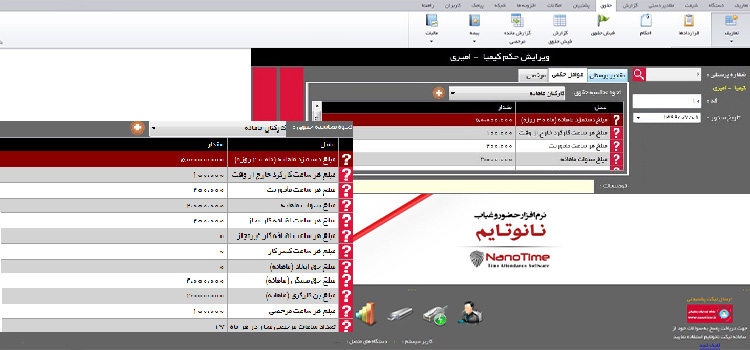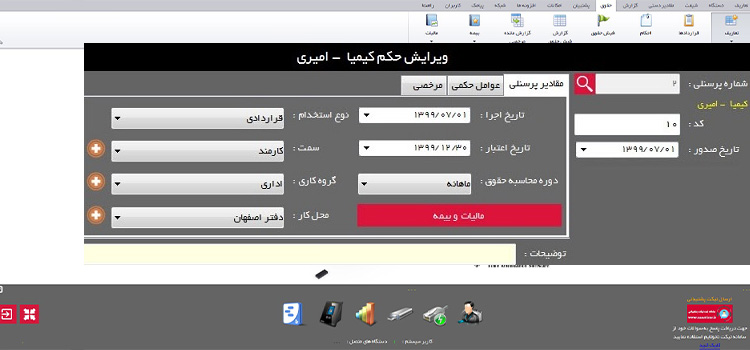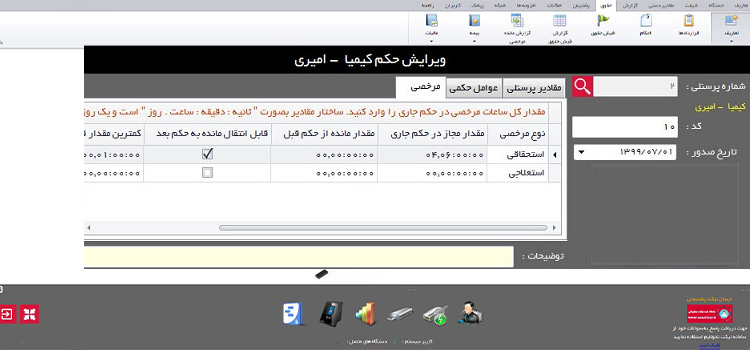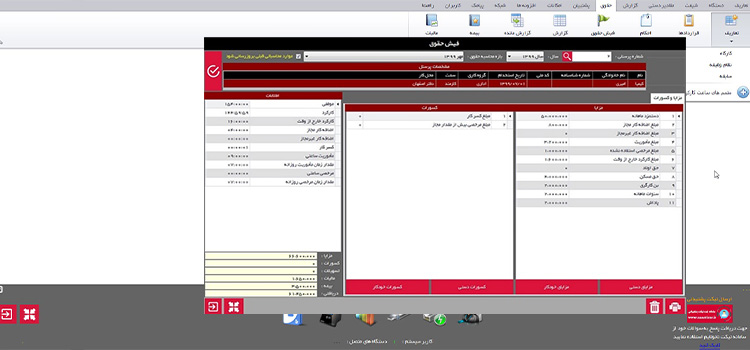فعال سازی ماژول حقوق و دستمزد در نرم افزار نانوتایم
نحوه فعال سازی ماژول حقوق و دستمزد به منظور استفاده از قابلیت حقوق و دستمزد در نرم افزار نانوتایم، ابتدا نیاز به فعالسازی ماژول حقوق و دستمزد در محیط نرم افزار است. به این منظور به منوی افزونهها رفته و از طریق گزینه افزودن امکانات این گزینه را فعال کنید. با فعال شدن ماژول حقوق و دستمزد گزینه حقوق در فهرست منوها ظاهر می شود. در منوی حقوق، زیر منوی تعاریف باید به ترتیب سه گزینه کارگاه، نظام وظیفه و سابقه را با دقت پر کنید. در زمان پر کردن اطلاعات کارگاه در صورت عدم فعال بودن ماژول بیمه نیاز به تکمیل اطلاعات نوع بیمه و شعبه بیمه نیست.
برای مشاهده لیست قیمت انواع دستگاه حضور و غیاب کلیک کنید.
تکمیل اطلاعات قرارداد پرسنل
در گام بعدی نیاز به تکمیل اطلاعات قرارداد پرسنل در نرم افزار حضور و غیاب است به این منظور در منوی حقوق، زیر موی قراداد را انتخاب کنید. در صورتی که اسم پرسنل از قبل در نرم افزار ثبت شد، با زدن دکمه ویرایش در پایین فرم اطلاعات مورد نظر را وارد کنید. در غیر اینصورت بر روی علامت «+» در پایین فرم کلیک کنید و اطلاعات شخص مورد نظر را وارد کنید. در حین وارد کردن اطلاعات قرارداد الزامی به وارد کردن تاریخ بازخرید نیست.
تعریف حکم پرسنل
در گام سوم، نیاز به تعریف حکم پرسنل است. از منوی حقوق، زیرمنوی احکام را انتخاب کرده و با انتخاب نام پرسنل مربوطه و زدن گزینه ویرایش اطلاعات مورد نیاز را تکمیل کنید. در غیر اینصورت بر روی علامت «+» در پایین فرم کلیک کنید و مقادیر مربوط به حکم پرسنل را تعیین نمایید. در پنجره احکام نیاز به تکمیل اطلاعات سه تب مقادیر پرسنلی، عوامل حکمی و مرخصی است.
مطالعه مقاله راهنمای انتخاب بهترین محل برای نصب دستگاه حضور و غیاب را پیشنهاد میکنیم.
-
تب مقادیر پرسنلی :
در حین پر کردن اطلاعات مقادیر پرسنلی، علاوه بر یکسان بودن تاریخ اجرا و دور حکم، کد اولین حکم شخص را از 10 شروع کنید.
-
تب عوامل حکمی :
تب عوامل حکمی هر یک از موارد فوق که در قبال آن پرداخت به پرسنل انجام می شود را مقدار دهی نمایید .
-
تب مرخصی :
در این تب مقدار کل مرخصی استحقاقی مجاز و مقدار کل مرخصی استعلاجی مجاز در بازه ی حکم جاری را با فرمت نوشته شده در برنامه وارد وارد کنید.
به عنوان مثال در صورتی که مرخصی مجاز هر ماه 17 ساعت و بازه ی حکم 6 ساعت بوده، میزان کل ساعات مرخصی استحقاقی مجاز در حکم برابر 17*6 =102 ساعت یعنی معادل 4 روز و 6 ساعت است. پس از وارد کردن مقادیر فوق دکمه ی ثبت را از سمت چپ بزنید .در نهایت پس از دریافت ترددهای مربوط به یک ماه پرسنل می توانید برای پرسنل فیش حقوقی صادر کنید .
-
نکات مربوط به فیش حقوقی :
1. پایه حقوق شخص مربوط به 30 روز می باشد و در صورتیکه یک ماه 31 روز باشد برنامه به صورت خودکار به اندازه یک روز پایه حقوق شخص را افزایش می دهد .
2. در صورتیکه شخص کسر کار داشته باشد دستمزد ماهانه ی شخص کسر نمی شود و برنامه در ستون کسورات برای شخص کسر کار لحاظ می کند .( مبلغ محاسبه شده در فیش حقوقی برای کسر کار بر اساس عددی که به ازای هر ساعت کسر کار در حکم وارد کردید محاسبه می شود .)
3. در صورتیکه بخواهید مزایا و کسورات دستی ثبت نمایید می توانید از قسمت مزایای دستی و کسورات دستی استفاده نمایید . برای مثال در این فیش حقوقی پاداش به عنوان مزایای دستی برای این پرسنل ثبت شده است .
مراحل بهرمندی از خدمات تعمیرات دستگاه حضور و غیاب تیم نانوتایم:
- تماس با واحد پشتیبانی یا پر کردن فرم درخواست مشاوره تعمیرات (در فرم مربوطه علاوه بر ذکر نام برند و مدل دستگاه، باید در قسمت توضیحات شرح کلی از مشکلات دستگاه آورده شود)
- در این مرحله در صورت صلاح دید کارشناس تعمییرات، دستگاه به شرکت ارسال شده
- دستگاه توسط کارشناس مورد بررسی قرار گرفته
- بعد از مرحله کارشناسی، در صورت امکان تعمیر، مشکلات دستگاه و هزینه تعمییر به مشتری اعلام شده تا در صورت صلاح دید مشتری، اقدام به تعمیر دستگاه شود.
- بعد از تعمیر، دستگاه در حضور مشتری تست و تحویل داده میشود. ( در صورت درخواست مشتری، تست دستگاه میتواند در محل مشتری انجام شود)